Удаление файлов злоупотребляет простотой и скоростью, это правда, но иногда результаты могут быть непредсказуемыми. Могли случиться непредвиденные обстоятельства, после которых захочется вернуть удаленные данные обратно в ладильниутое место. Если вы случайно удалите файлы и они появятся в корзине, не стоит пугаться. В этой статье мы расскажем вам, как восстановить файлы из корзины и предложим несколько полезных советов.
Первое, что нужно сделать, – это открыть корзину на своем компьютере. Для этого просто найдите значок корзины на экране вашего устройства и дважды щелкните по нему. Как только корзина откроется, вы увидите список всех удаленных файлов, которые пока еще остаются в системе.
Если вы знаете имя удаленного файла, вы можете воспользоваться функцией поиска в корзине. Просто введите имя файла в поле поиска и система отобразит только соответствующие результаты. Это поможет вам быстрее найти нужный файл и вернуть его на место.
Теперь, когда у вас есть файлы в списке корзины, выберите те, которые вы хотите восстановить. Выделите их, щелкнув по ним, и затем нажмите правую кнопку мыши. В контекстном меню, которое появится, выберите опцию "Восстановить". Это вернет выбранные файлы в исходное место, откуда они были удалены. Теперь вы можете пользоваться вашими восстановленными файлами и продолжить работу без проблем.
Восстановление файлов из корзины

Когда вы удаляете файлы с компьютера, они часто отправляются в корзину, где хранятся в течение некоторого времени перед окончательным удалением. Однако, если вы случайно удалили нужный файл и хотите его восстановить, есть несколько способов сделать это.
1. Восстановление файлов из корзины можно осуществить с помощью контекстного меню. Наведите курсор мыши на корзину на рабочем столе, щелкните правой кнопкой мыши и выберите "Открыть". После этого появится окно с содержимым корзины. Выделите нужные файлы и нажмите правой кнопкой мыши на них. В контекстном меню выберите "Восстановить" и файлы будут возвращены в их изначальное местоположение.
2. Если вы случайно удалили файлы из корзины или уже очистили корзину, вы можете воспользоваться системным программным обеспечением для восстановления файлов. Некоторые операционные системы предоставляют инструменты для восстановления файлов. Например, в ОС Windows можно воспользоваться программой "Предыдущие версии". Откройте папку, где раньше находились удаленные файлы, щелкните правой кнопкой мыши на папке и выберите "Восстановить предыдущие версии". Затем выберите нужную версию папки и восстановите удаленные файлы.
3. Существуют также специализированные программы для восстановления файлов из корзины. Они могут сканировать вашу систему в поиске удаленных файлов и восстанавливать их. Некоторые из них бесплатны, такие как Recuva и Disk Drill, а другие предлагают расширенные функции и требуют платной подписки или лицензии. Загрузите и установите одну из таких программ, следуйте инструкциям и восстанавливайте удаленные файлы.
Важно помнить, что даже если файлы были удалены из корзины, они могут быть восстановлены только до тех пор, пока они не были перезаписаны на диске новыми данными. Поэтому важно сразу же начать процесс восстановления, чтобы повысить шансы на успешное восстановление файлов.
Почему файлы удалены

1. Неосторожное удаление: Человеческий фактор является одной из самых распространенных причин удаления файлов. Непреднамеренное удаление файлов может произойти при некорректном использовании функций удаления или переноса файлов.
2. Вирусы и злонамеренное программное обеспечение: Вредоносные программы или злонамеренное программное обеспечение могут быть причиной удаления файлов. Некоторые вирусы могут скрываться в системе и удалять или блокировать пользовательские файлы.
3. Файловые системные ошибки: Ошибки файловой системы, такие как повреждение диска или ошибки чтения и записи, могут привести к удалению файлов. Эти ошибки могут быть вызваны физическими повреждениями диска или программными сбоями.
4. Форматирование диска: Если диск был отформатирован или переустановлена операционная система, то все файлы на диске будут удалены. В этом случае восстановление файлов может быть сложным, но возможным.
5. Ошибки в приложениях: В некоторых случаях, ошибки или сбои в работе приложений могут привести к потере файлов. Это может произойти при работе с файловыми менеджерами, редакторами или другими инструментами.
Восстановление удаленных файлов возможно в большинстве случаев, если они не были полностью перезаписаны или повреждены. Как правило, чем быстрее будет произведена попытка восстановления, тем выше вероятность успешного восстановления данных.
Как работает корзина

При удалении файла операционная система помещает его в корзину, но сам файл остается на диске. Вместо удаления содержимого файла, операционная система лишь изменяет его свойства, чтобы поместить его в специальный каталог. В результате файл становится недоступным, изначальный путь к нему теряется, но его данные все еще хранятся на диске.
Восстановление файлов из корзины может осуществляться по запросу пользователя. Когда вы восстанавливаете файлы или папки из корзины, операционная система возвращает их на исходные места с теми же свойствами, которые они имели до удаления. Файлы и папки снова становятся видимыми и доступными для использования.
Важно помнить, что корзина может иметь ограниченный размер, и когда она заполняется, система начинает удалять старые файлы, чтобы освободить место для новых.
Что происходит при удалении файла
Когда вы удаляете файл с компьютера, операционная система помещает этот файл в специальную папку, которая называется "Корзина". Таким образом, файл не удаляется окончательно с диска, он лишь переносится в другое место на компьютере. Визуально это можно представить как перемещение файла в папку "Корзина", которая находится на рабочем столе или в другом месте в системе.
Когда вы удаляете файл из корзины или используете опцию "Очистить корзину", операционная система освобождает место, занимаемое этим файлом, и помечает его как свободное. Однако, сам файл все еще находится на диске до тех пор, пока он не будет перезаписан новыми данными.
Если вы случайно удалили какой-то файл и хотите его восстановить, есть возможность вернуть его из корзины. Для этого достаточно открыть корзину, найти нужный файл и щелкнуть правой кнопкой мыши на нем. Затем выберите опцию "Восстановить", и файл будет возвращен на прежнюю позицию на диске.
Однако стоит помнить, что если файл был удален недавно, шансы на его успешное восстановление высоки. Если прошло уже много времени, и файл был удален из корзины или использована опция "Очистить корзину", то есть вероятность, что файл был перезаписан другими данными и не может быть восстановлен.
| Процесс удаления файла в контексте операционной системы | Статус файла после удаления |
|---|---|
| Удаление файла с компьютера | Файл перемещается в Корзину |
| Удаление файла из Корзины | Файл помечается как свободное место на диске |
| Восстановление файла из Корзины | Файл возвращается на прежнюю позицию на диске |
Основные способы восстановления файлов
Если вы случайно удалите файлы и они попадут в корзину, вам повезло: восстановить их не составит труда. Вот несколько основных способов восстановления файлов из корзины:
| 1. Восстановление из корзины с помощью контекстного меню | Найти файл в корзине, щелкнуть на него правой кнопкой мыши и выбрать "Восстановить". Файл вернется в исходную папку. |
| 2. Восстановление из корзины через меню "Вид" | Открыть корзину, затем выбрать в меню "Вид" пункт "Восстановить все элементы". Все файлы будут возвращены в исходные папки. |
| 3. Восстановление из корзины через перетаскивание | Открыть корзину, найти нужные файлы и перетащить их в исходные папки. |
| 4. Восстановление файлов через специальные программы | Существуют специальные программы для восстановления файлов. Они могут помочь, если файлы были удалены навсегда, без попадания в корзину. |
Используя эти способы, вы сможете легко и быстро восстановить удаленные файлы из корзины и избежать потери важных данных.
Восстановление файлов с помощью системных инструментов
Если файлы были удалены и отправлены в корзину, то существует возможность их восстановления с помощью системных инструментов. В операционных системах Windows и macOS предусмотрены специальные инструменты, с помощью которых можно восстановить удаленные файлы без использования дополнительных программ.
Однако следует отметить, что эти системные инструменты не всегда способны восстановить файлы целиком и в их первоначальном состоянии. Иногда файлы восстанавливаются только частично или поврежденными.
В Windows системный инструмент для восстановления файлов из корзины называется "Проводник". Чтобы восстановить файлы, необходимо открыть "Проводник", найти корзину, щелкнуть правой кнопкой мыши на нее и выбрать опцию "Восстановить". После этого файлы из корзины будут восстановлены в исходное место.
В операционной системе macOS для восстановления файлов из корзины также используется системный инструмент - "Finder". Для восстановления файлов необходимо открыть "Finder", перейти в раздел "Корзина", выбрать нужные файлы и папки, щелкнуть правой кнопкой мыши на них и выбрать опцию "Восстановить". Файлы будут восстановлены в исходные папки.
Важно отметить, что системные инструменты могут не всегда быть эффективными при восстановлении файлов. Если файлы были удалены из корзины или использовалась функция "Очистить корзину", то шансы на восстановление значительно снижаются. В таких случаях следует обратиться к специализированным программам для восстановления данных, которые предоставляют более широкие возможности и методы восстановления.
| Операционная система | Инструмент для восстановления | Действия |
|---|---|---|
| Windows | Проводник | Открыть "Проводник" - Найти корзину - Выбрать файлы - Щелкнуть правой кнопкой мыши - Восстановить |
| macOS | Finder | Открыть "Finder" - Перейти в раздел "Корзина" - Выбрать файлы и папки - Щелкнуть правой кнопкой мыши - Восстановить |
Восстановление файлов с помощью специальных программ
1. EaseUS Data Recovery Wizard
Одной из наиболее популярных программ для восстановления данных является EaseUS Data Recovery Wizard. Она предоставляет возможность восстановить удаленные файлы из корзины на компьютере с различных носителей: жестких дисков, SSD, USB-накопителей и других устройств.
Для восстановления файлов с помощью этой программы, просто запустите ее, выберите нужный носитель и щелкните на кнопке "Сканировать". В результате программное обеспечение отобразит список удаленных файлов, которые можно восстановить. Выберите нужные файлы и нажмите "Восстановить" для их восстановления на выбранный носитель.
2. Recuva
Recuva - это еще одна популярная программа для восстановления удаленных файлов. Она обладает простым и понятным интерфейсом, что делает ее удобной в использовании для пользователей с разным уровнем опыта.
Для восстановления файлов с помощью Recuva, просто запустите программу, выберите нужный носитель (например, жесткий диск или флэш-накопитель), и нажмите кнопку "Начать". После сканирования Recuva отобразит список удаленных файлов, отсортированный по типам, позволяя выбрать нужные файлы для восстановления. Нажмите кнопку "Восстановить" и укажите папку, куда следует сохранить восстановленные файлы.
3. PhotoRec
Если вам потребуется восстановить удаленные фотографии или изображения, то PhotoRec - это лучший вариант. Это бесплатная программа с открытым исходным кодом, специализирующаяся на восстановлении изображений с различных устройств.
Для использования PhotoRec, нужно выбрать нужный носитель и выполнить сканирование. После завершения сканирования программа найдет удаленные изображения и предложит сохранить их на жестком диске. Учтите, что вы не сможете просмотреть изображения до их восстановления, так как программа восстанавливает их в формате файлов без названия и миниатюр.
Важно помнить, что для увеличения вероятности успешного восстановления удаленных файлов, рекомендуется не записывать новые данные на носитель, с которого были удалены файлы.
Восстановление удаленных файлов из корзины - достаточно простой процесс с использованием специальных программ. Установите одну из программ, перечисленных выше, следуйте инструкциям программы и восстанавливайте свои файлы - быстро и надежно.
Важные моменты при восстановлении
Хотя восстановление файлов из корзины может показаться простой задачей, есть несколько важных моментов, которые следует учесть:
| 1. | Важно действовать быстро. |
| 2. | Не создавайте новые файлы. |
| 3. | Восстановите файлы сразу после удаления. |
| 4. | Проверьте корзину. |
| 5. | Не все файлы могут быть восстановлены. |
Действуя быстро, вы увеличиваете шансы на успешное восстановление файлов. Каждое новое действие на компьютере может привести к перезаписи файла на диске, что усложнит его восстановление.
Не создавайте новые файлы, пока не восстановите удаленные. Создание новых файлов может привести к перезаписи секторов диска, что может стереть данные удаленных файлов.
Попытайтесь восстановить удаленные файлы как можно скорее. Чем дольше проходит времени, тем меньше шансов восстановить файлы. С каждым днем данные могут быть перезаписаны другими файлами.
Проверьте корзину перед восстановлением файлов. Может быть, вы случайно переместили файлы в другую папку или удалили их окончательно.
Важно понимать, что не все файлы могут быть успешно восстановлены. Если файл был удален окончательно или перезаписан другими данными, то его восстановление может быть невозможно.
Защита от удаления файлов
Чтобы предотвратить случайное удаление файлов и потерю важных данных, можно использовать несколько полезных методов защиты:
- Регулярное создание резервных копий файлов. Важно делать резервные копии своих файлов на регулярной основе, чтобы иметь возможность восстановить данные в случае их удаления.
- Использование функции "Отменить удаление". Некоторые операционные системы и программы предоставляют возможность отменить удаление файла, если оно было произведено недавно. Поэтому стоит всегда проверять, есть ли такая функция и как ею воспользоваться.
- Подключение корзины к облачному хранилищу. Если ваша операционная система или программа позволяет подключить корзину к облачному хранилищу, это может стать отличным способом защиты от удаления файлов. Таким образом, в случае удаления, вы сможете восстановить файлы из облачного хранилища.
- Правильное использование корзины. Важно всегда проверять содержимое корзины перед ее очисткой. Иногда файлы могут быть удалены по ошибке, поэтому перед окончательным удалением рекомендуется внимательно просмотреть содержимое корзины и убедиться, что не было удалено что-то важное.
Соблюдение этих методов поможет вам защитить свои файлы от случайного удаления и обеспечит возможность восстановления данных в случае необходимости.